
【完全ガイド】GA4でUTMパラメータを確認・分析する方法
WordPress操作マニュアル
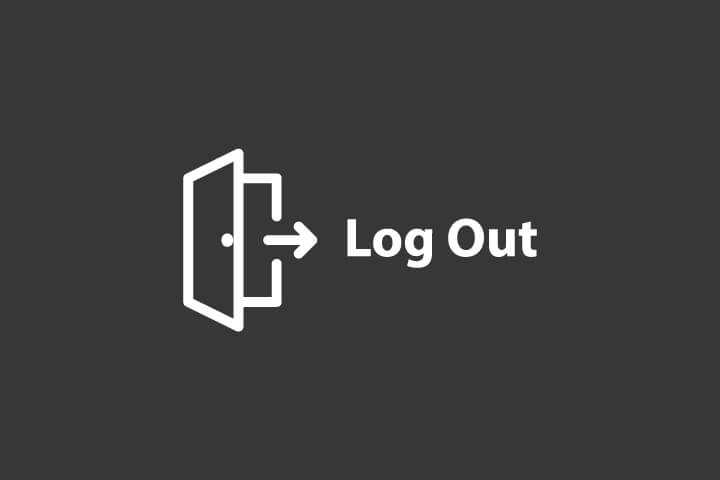
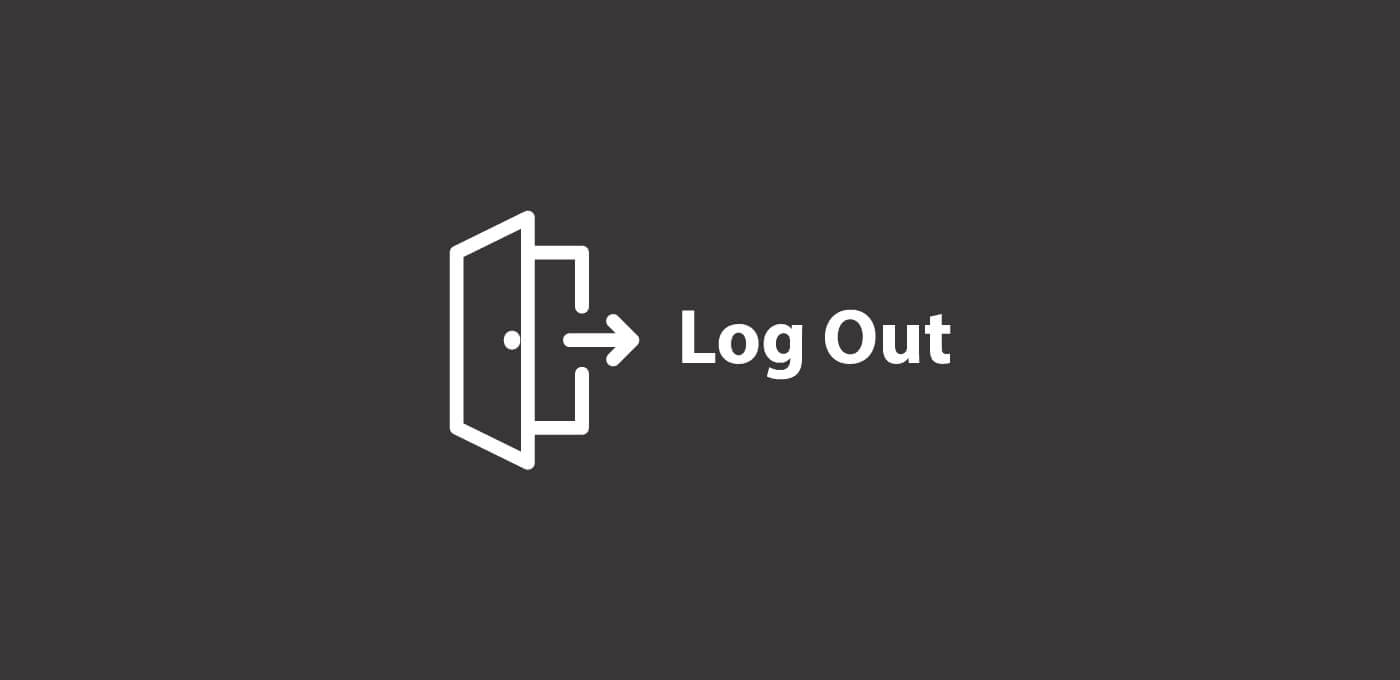
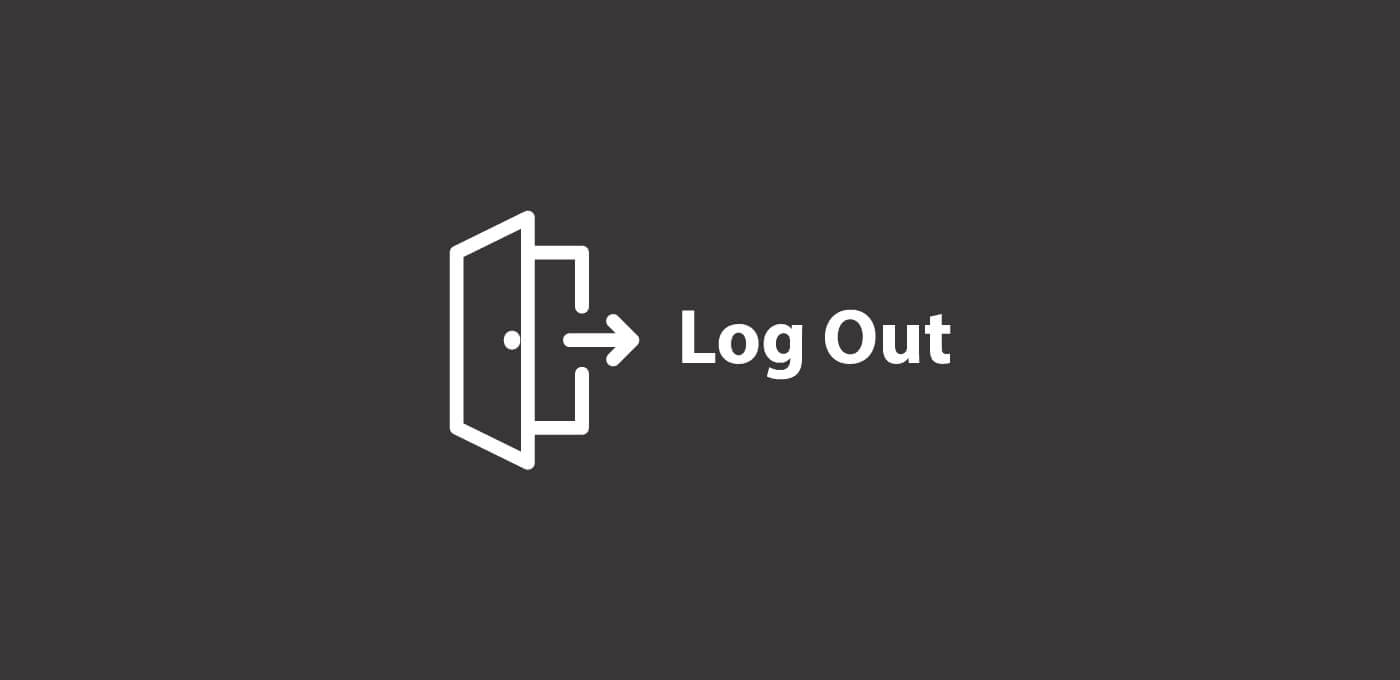
WordPressの管理画面からログアウトする方法
このコンテンツでは、WordPressの管理画面(ダッシュボード)からログアウトする方法について詳しく解説します。
ログアウトの手順は次の2ステップを実行します。
ログイン画面が表示されたらログアウト完了です。
※そのままブラウザを終了しても一定期間後に自動でログアウトされますが、あまりおすすめしません。
何らかの理由で通常の方法でログアウトできない場合は、以下の方法を試してください。
方法①: クッキーを削除する
ブラウザのクッキーを削除することでログアウトできる場合があります。
方法②: すべてのセッションを強制終了する
管理画面の 「ユーザー」→「プロフィール」 から「他のすべてのセッションをログアウト」ボタンを押すことで、他の端末でのログインも含めてすべてのセッションを終了できます。
※クッキーとキャッシュクリアについてはお使いのブラウザのマニュアルをご参照ください。
WordPressの管理画面に安全にログインするためにGefabが行なっている対策を紹介します。
2-1. ログイン情報の保存について
不特定の第三者が使用する可能性のあるパソコンで管理画面にアクセスした場合は、ログイン情報の保存は避けてください。
さらに使用したブラウザのクッキーやキャッシュのクリアを行なってください。
※クッキーとキャッシュクリアについてはお使いのブラウザのマニュアルをご参照ください。
WordPressの管理画面に安全にログイン・ログアウトすることは、サイトを適切に管理するうえで重要です。特に セキュリティ対策 をしっかり行うことで、不正アクセスのリスクを低減できます。
管理画面での作業を終えたら必ずログアウトする習慣をつけることも、安全にウェブサイトを運用するための対策になります。
Feature Contents
よく読まれている記事
Keyword Search
キーワード検索